使用该功能,可以控制与渲染过程的输入和输出相关联的颜色配置。某些场景元素可能会具有附加的颜色配置信息,即:文件纹理、渲染过程、mental ray 纹理以及 mental ray 文件输出过程。此外,还可以指定用于内部渲染颜色计算的颜色配置。
目前,该功能仅支持用于 mental ray for Maya 渲染器。
可以通过“渲染设置: 公用”选项卡来启用颜色管理,并选择默认的输入和输出颜色配置。若要使颜色管理正常运行,则必须在“渲染设置”(Render Settings)窗口的“公用”(Common)选项卡中选择“启用颜色管理”(Enable Color Management)。仅选择场景元素下的颜色配置、或者在“Hypershade”中创建“colorProfile”节点,并不能启用颜色管理。
启用颜色管理将增加处理时间。
可以将颜色配置与不同的元素相关联:
- “文件”(File)纹理/“mentalrayTexture”节点
- 指示纹理源使用的颜色配置。
- 渲染过程
- 指示将渲染过程写入磁盘时要使用的颜色配置。
- “mentalrayOutputPass”节点
- 附加的颜色配置将指示图像写入磁盘时要使用的颜色配置。
注:必须启用“mentalrayOutputPass”节点下的“文件模式”(File Mode),才能启用“颜色配置”(Color Profile)属性。
将颜色管理应用于场景
- 打开“渲染设置”(Render Settings)窗口,并选择“公用”(Common)选项卡。
- 选择“启用颜色管理”(Enable Color Management)选项。颜色配置属性将处于活动状态。
- 从下拉列表中选择“默认输入剖面”(Default Input Profile)。这是文件纹理/“mentalrayTexture”节点的默认颜色配置。
- 从下拉列表中选择“默认输出剖面”(Default Output Profile)。这是将渲染过程或图像写入磁盘时使用的默认颜色配置。
- 选择要启用颜色管理的渲染过程节点。 注:
可使用相同的过程将颜色配置与文件纹理等其他场景元素相关联。只需将“renderPass”节点替换为场景元素。
- 在渲染过程“属性编辑器”(Attribute Editor)中,使用“颜色配置”(Color Profile)下拉列表来选择将渲染过程写入磁盘时要使用的颜色配置。
“颜色配置”(Color Profile)下拉列表中有两个可用区域。
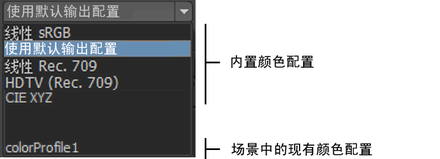
在第一个区域下,有一个内置颜色配置列表。在第二个区域下,有一个场景中当前现有的任何颜色配置节点的列表。
注:- 如果先选择现有“colorProfile”节点,然后改变想法选择内置颜色配置,则“colorProfile”节点仍会位于场景中。它只是与场景中的元素断开连接。
- 如果选择内置颜色配置列表下的默认选项,则 Maya 将使用您在“渲染设置”(Render Settings):“公用”(Common)选项卡下选择的“默认输出配置”(Default Output Profile)设置(用于渲染过程或“mentalrayOutputPass”节点)或“默认输入配置”(Default Input Profile)设置(用于文件纹理/“mentalrayTexture”节点)。
创建颜色配置节点
如果需要将相同设置应用于多个目标(例如,将相同的颜色配置应用于多个纹理),则颜色配置节点将十分有用。这样,可以创建和自定义节点,并将它与多个场景元素相关联。
通过“工具”(Utilities)选项卡下的“Hypershade”,可以查看已创建的所有“colorProfile”节点。
创建 colorProfile 节点(方法 1)
- 选择要连接颜色配置节点的“文件”(File)纹理。
- 在“文件”(File)“属性编辑器”(Attribute Editor)中,单击 “colorProfile”节点图标。

“colorProfile”节点将会创建,并连接到已选择的“文件”(File)节点。“colorProfile”节点及其关联的“文件”(File)节点将出现在“属性编辑器”(Attribute Editor)中,您可以编辑其属性。
可以使用相同的过程创建“colorProfile”节点,然后将其连接到渲染过程等其他场景元素。在步骤 1 中,选择适用的场景元素。
创建 colorProfile 节点(方法 2)
- 打开 Hypershade 窗口。
- 在“创建”(Create)选项卡的“Maya > 工具”(Maya > Utilities)区域下,单击“颜色配置”(Color Profile)。
- 选择要连接到“colorProfile”节点的场景元素。
- 在“colorProfile”节点上单击鼠标右键 (
 ),并选择“应用于选定的对象”(Apply to Selection)。 提示:
),并选择“应用于选定的对象”(Apply to Selection)。 提示:使用该方法,可以一次将“colorProfile”节点连接到多个场景元素。例如,可以使用 MEL 脚本来选择所有渲染过程,然后在“colorProfile”节点上单击鼠标右键 (
 ),并选择“应用于选定的对象”(Apply to Selection),以便将“colorProfile”节点连接至所有过程。
),并选择“应用于选定的对象”(Apply to Selection),以便将“colorProfile”节点连接至所有过程。
“colorProfile”节点及其连接的多达 10 个场景元素均会一次性显示在“属性编辑器”(Attribute Editor)中。如果“colorProfile”节点已连接 10 个以上场景元素,则可以通过使用“Hypergraph”访问其他场景元素。